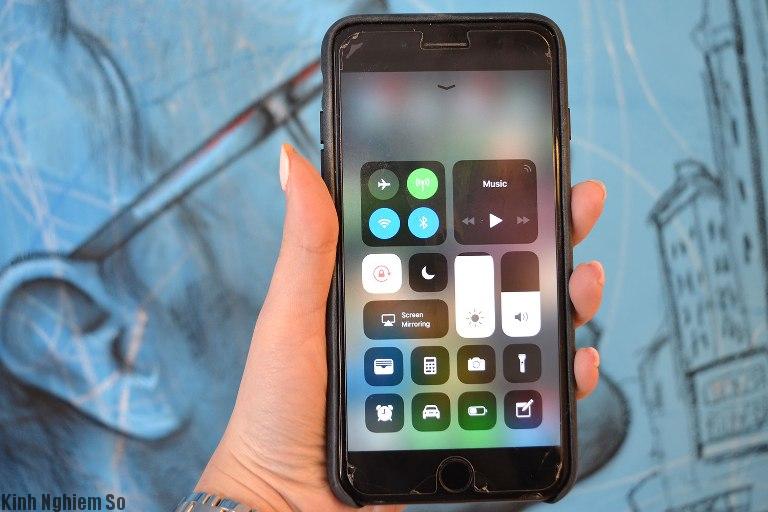Việc thực hiện các cách nâng cấp iOS 11 cho iPhone, iPad, iPod sẽ trở nên dễ dàng hơn qua bài viết sau. Sau đây là những hướng dẫn chi tiết cách cập nhật iOS 11 này.
Hướng dẫn cách nâng cấp iOS 11 cho iPhone
Việc cập nhật nâng cấp iOS 11 mới nhất của Apple tập trung vào hiệu suất hơn là giao diện mới. Trong đó hãng đã khắc phục các vấn đề liên quan đến lỗi (bug), sự ổn định và tốc độ của hệ điều hành di động, bên cạnh đó bổ sung nhiều tính năng hấp dẫn như chia màn hình, đa nhiệm cho iPad, Apple Pay, ứng dụng tin tức.
Kiểm tra thiết bị đủ điều kiện nâng cấp
Các thiết bị chạy hệ điều hành iOS tương thích để nâng cấp lên iOS 11 bao gồm như sau. Nếu đang sở hữu một trong các mẫu máy này, bạn có thể tải và cập nhật ngay iOS 11 khi có thể.
iPhone:
- iPhone X
- iPhone 8
- iPhone 8 Plus
- iPhone 7
- iPhone 7 Plus
- iPhone 6s
- iPhone 6s Plus
- iPhone 6
- iPhone 6 Plus
- iPhone SE
- iPhone 5s
iPad
- 12.9-inch iPad Pro thế hệ 1 và 2
- 10.5-inch iPad Pro
- 9.7-inch iPad Pro
- iPad Air 2
- iPad Air
- iPad 5th generation
- iPad mini 4
- iPad mini 3
- iPad mini 2
iPod
- iPod touch 6th generation
Sao lưu dữ liệu iPhone
Sau đây, chúng tôi sẽ hướng dẫn chi tiết các bước cách nâng cấp iOS 11 mới nhất trên các thiết bị. Trước khi cập nhật lên iOS 9, các bạn nên tiến hành sao lưu dữ liệu bằng iTunes hoặc iCloud.
Bước này rất quan trọng để bạn hạ cấp hoặc nâng cấp điện thoại iPhone. Sau đây là cách sao lưu lại dữ liệu:
- Truy cập vào: Cài đặt -> iCloud -> Sao lưu -> Sao lưu ngay bây giờ.

Còn nếu bạn sử dụng máy tính. Bạn có thể khởi động iTunes và chạy -> Chọn vào biểu tượng điện thoại để kết nối với iPhone -> Sao lưu bây giờ.
Cập nhật iOS 11 lên chính thức
Bạn cũng có thể tham khảo thêm nhiều tính năng hữu ích mà iOS 9 mang lại trong bài sau đây:
Có ba phương pháp để nâng cấp lên iOS 11: OTA, iTunes và file (.ipsw). Chú ý, để cài đặt iOS 9 thành công thì dung lượng pin thiết bị phải trên 50%.

1. Nâng cấp iOS 11 cho iPhone bằng OTA chính thức
Các bước kiểm tra để cập nhật iOS. Lưu ý, các thiết bị đã Jailbreak không sử dụng phương pháp này.
Bước 1: Truy cập bằng đường dẫn sau:
- Settings > General > Software update.
- Cài đặt -> Cài đặt chung -> Cập nhật phần mềm -> Kiểm tra cập nhật và tải về.
Bước 2: Nhấn vào Install Now để tiến hành cài đặt phiên bản iOS 11 mới nhất. Chờ đợi quá trình cài đặt thành công trên điện thoại.
2. Nâng cấp bằng iTunes
Lưu ý, để thực hiện bước này bạn cần chuẩn bị máy tính có kết nối Internet đã được cài đặt phiên bản iTunes mới cập nhật.
Bước 1: Kết nối điện thoại với máy tính bằng dây cáp USB và truy cập iTunes trên máy tính.
Bước 2: Tại cột bên trái, nhấn vào biểu tượng điện thoại và chọn mục Update tại phần bên phải. iTunes sẽ kiểm tra phiên bản hiện tại của điện thoại và thông báo nâng cấp lên phiên bản mới. Nhấn nút Update iOS.
Bước 3: Chọn Next để tiến hành quá trình cài đặt bằng iTunes. Trong suốt quá trình lên phiên bản, tốc độ đường truyền Internet phải ổn định và PC luôn được kết nối với điện thoại.
Dưới đây là link các bạn tải Firmware iOS 11 phù hợp với dòng máy mà bạn đang sử dụng về máy tính.
- iPhone 7
- iPhone 7 Plus
- iPhone 6s, iPhone 6
- iPhone 6s Plus, iPhone 6 Plus
- iPhone SE, iPhone 5s
- iPad Pro (10.5-inch), iPad Pro (12.9-inch) (2nd generation)
- iPad (9.7-inch)
- iPad mini 4, iPad Air 2, iPad mini 3
- iPad Pro (9.7‑inch)
- iPad Pro (12.9‑inch)
- iPad Air, iPad mini 2
- iPod touch (6th generation)
Tiếp theo, các bạn kết nối iPhone với máy tính thông qua cáp Lightning. Nhớ là máy tính của bạn phải được cài sẵn iTunes nhé, nếu chưa có bạn hãy tải về theo đường dẫn sau:
Link tải: Download iTunes
Sau khi kết nối iPhone với máy tính thành công, ứng dụng iTunes sẽ được mở lên, các bạn chuyển qua tab Quản lý thiết bị iPhone > Bấm giữ nút Shift và chọn Update và chọn tập tin IPSW bạn vừa tải về để tiến hành cập nhật lên iOS 11.
Chúc các bạn thành công với cách nâng cấp iOS 11 trên các thiết bị iPhone, iPad, iPod từ Kinh Nghiệm Số nhé!
Xem thêm: